
Мазмұны:
- Жабдықтар
- 1 -қадам: Істің корпусын жобалау
- 2 -қадам: Істің корпусын 3D басып шығару
- 3 -қадам: Pi & Ice Tower орнатыңыз
- 4 -қадам: OLED дисплейін орнатыңыз
- 5 -қадам: акрил қаптамаларын жобалау
- 6 -қадам: акрил қаптамаларын кесіңіз
- 7 -қадам: акрил қаптамаларын орнатыңыз
- 8 -қадам: OLED дисплейін бағдарламалау
- 9 -қадам: Іс аяқталды
- Автор John Day [email protected].
- Public 2024-01-30 10:22.
- Соңғы өзгертілген 2025-01-23 14:50.




Tinkercad жобалары »
Бұл нұсқаулықта мен сізге Raspberry Pi 4 жұмыс үстелінің шағын корпусын қалай жасау керектігін көрсетемін, ол шағын жұмыс үстелі компьютеріне ұқсайды.
Корпустың корпусы 3D басып шығарылған және бүйірлері мөлдір акрилден жасалған, сіз оны көре аласыз. Мұз мұнарасы процессорды салқындатуды қамтамасыз етеді және корпустың алдыңғы жағында I2C OLED дисплейі Pi -дің IP -адресі мен процессордың температурасы, жады мен сақтау көлемі туралы ақпаратты көрсетеді.
Егер сізге осы нұсқаулық ұнаса, оған 1000 -шы сайыста дауыс беріңіз!
Жабдықтар
Өз ісіңізді құру үшін сізге қажет:
-
Raspberry Pi 4 - мұнда сатып алыңыз
Кез келген Raspberry Pi 4 моделі жақсы
- Micro SD картасы - мұнда сатып алыңыз
- Raspberry Pi қуат көзі - мұнда сатып алыңыз
- Мұз мұнарасы - мұнда сатып алыңыз
- I2C OLED дисплейі - мұнда сатып алыңыз
- Таспалы кабель - мұнда сатып алыңыз
- Әйелдер пин -тақырыптары - мұнда сатып алыңыз
- Машинаның бұрандалары - мұнда сатып алыңыз
- 2 мм акрил - мұнда сатып алыңыз
- Қара PLA филаменті - мұнда сатып алыңыз
Жоғарыда айтылғандардан басқа, корпустың пластикалық бөлігін басып шығару үшін сізге 3D принтері қажет.
Мен Creality Ender 3 Pro қолданамын, ол мен жоғары сапалы басып шығаруды таптым және қол жетімді.
3D принтері - Creality Ender 3 Pro - мұнда сатып алыңыз
Бұл құрылғы үшін сізге лазерлік кескіш қажет емес, бірақ ол бүйірлерді жасауға айтарлықтай көмектеседі. Сіз сондай -ақ лазермен кесудің онлайн қызметін пайдалана аласыз немесе қолмен жұмыс жасайтын құралдардың көмегімен өзіңіздің қырларыңызды кесе аласыз. Мен Desktop K40 лазерлік кескішті/граверді қолдандым.
Ескерту: Жоғарыдағы бөліктер серіктестік сілтемелер болып табылады. Жоғарыда көрсетілген сілтемелер арқылы өнімдерді сатып алу арқылы сіз менің жобаларымды қолдайтын боласыз, сізге қосымша ақы төленбейді.
1 -қадам: Істің корпусын жобалау

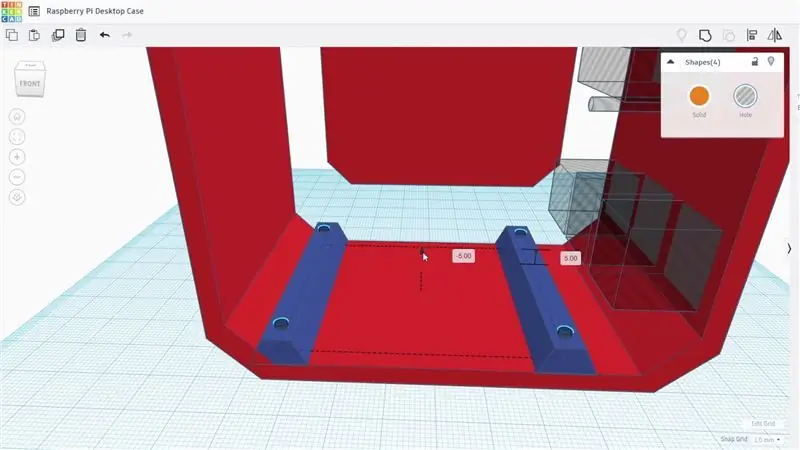
Мен корпустың корпусын Tinkercad көмегімен 3D басып шығаруды жобалаудан бастадым.
Мен өрнектің контурын жасадым, содан кейін корпустағы Raspberry Pi мен басқа компоненттерді OLED дисплейі алдыңғы жағында көрінетін және Pi порттарына корпустың алдыңғы немесе бүйірінде қол жетімді болатындай етіп орналастыруды бастадым.
OLED дисплейі корпуста жоғарғы жиектің бойында екі кішкене қысқышпен және төменгі жиекті ұстап тұру үшін бұрандасы бар шағын 3D басып шығарылған қысқышпен бекітілген.
Raspberry Pi мен Ice Tower мұз мұнарасымен жабдықталатын қондырғылар мен тұрақтандырғыштардың көмегімен орнатылады және орнатылады, сондықтан сізге қосымша сатып алудың қажеті жоқ.
Мен SD -картаны Raspberry Pi -дің артқы жағынан жиі алып тастамаймын, сондықтан мен оны корпус арқылы жасауға рұқсат бермедім. Егер сіз Pi жағдайда болған кезде оны алып тастағыңыз келсе, сізге рұқсат беру үшін корпустың артқы жағына қиық қосу қажет болады.
2 -қадам: Істің корпусын 3D басып шығару



Мен 3D корпустың корпусын 3D принтерімде биіктігі 0,2 мм және толтыруы 15% болатын қара PLA көмегімен басып шығардым. Мен сонымен қатар порттар мен тіректерді кесу бағдарламалық жасақтамасын пайдаланып алдыңғы жағында кесу үшін бірнеше тіректерді қостым.
Екі бөлік басылғаннан кейін, тіректерді алып тастап, шеттерін қолмен пышақпен тазалау қажет.
3D басып шығару файлдарын мына жерден жүктеуге болады.
3 -қадам: Pi & Ice Tower орнатыңыз

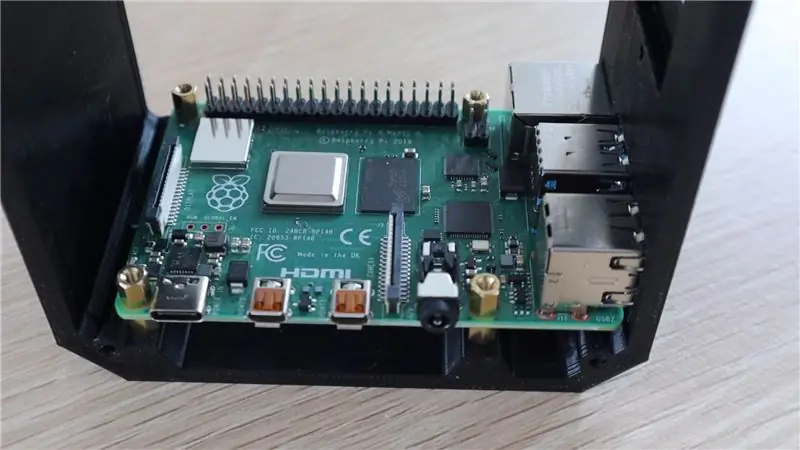

Негізгі корпус басып шығарылғаннан кейін компоненттерді орнатуды бастауға болады. Жезден жасалған тіреуіштерді негізге орнатудан бастаңыз, содан кейін Пиді олардың үстіне қойыңыз және оны бекіту үшін тұрақтылықтың екінші жиынтығын қолданыңыз. Бұл мұз мұнарасының нұсқауларына қарама -қарсы түрде орындалады, егер сіз оларға бірінші қарасаңыз.
Сондай -ақ, желдеткішті мұз мұнарасынан алып тастау қажет, өйткені біз оны акрилді бүйірлік панельге орнатамыз, ол корпустың сыртынан салқын ауаны шығарады және оны қарама -қарсы жақтағы тесіктерден шығарады.
Қолдау кронштейндерін мұз мұнарасына қосыңыз, содан кейін мұз мұнарасын Пи -ге орнатыңыз, алдымен жылу қабылдағыштың контакт тақтасын қосуды ұмытпаңыз.
4 -қадам: OLED дисплейін орнатыңыз




Содан кейін біз OLED дисплейін орната аламыз.
Егер сіздің дисплейіңіз түйреуіштер орнына бекітілмеген болса, алдымен оларды дисплейдің артқы жағына дәнекерлеу керек.
Дисплейдің жоғарғы жиегін корпустағы қысқыштардың астына сырғытыңыз, содан кейін оны 3D басып шығарылған қысқышпен және кішкене бұрандамен бекітіңіз. Мұны істеу үшін сізге икемді білікті немесе 90 градус бұрағышты қолдану қажет болуы мүмкін.
Әйелдер штепсельдік түйреуіштер мен таспалы кабельді қолданып, дұрыс ұзындықтағы 4 сымды таспалы кабель жинағын жасаңыз. Мен кримпер мен кейбір DuPont қосқыштарын қолдандым, егер сіз қаласаңыз, әйелдерге арналған нанға арналған секіргіштерді де қолдана аласыз.
Дисплей кабелін дисплейдің артқы жағына, сосын Pi GPIO түйреуіштеріне келесідей жалғаңыз:
- VCC Pin1 3.3V қуатына
- GND - Pin14 Ground
- SCL Pin3 SCL
- SDA - Pin2 SDA
5 -қадам: акрил қаптамаларын жобалау
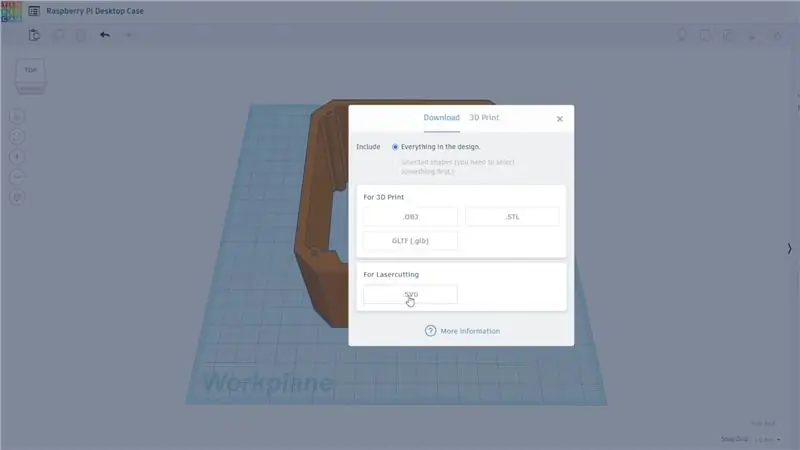
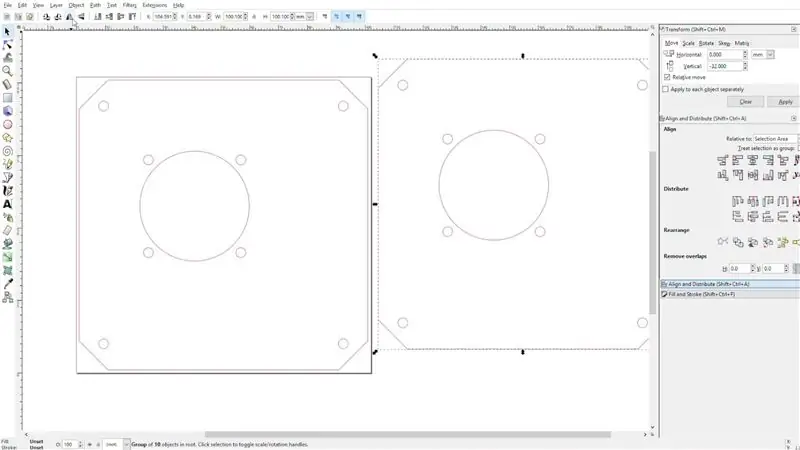
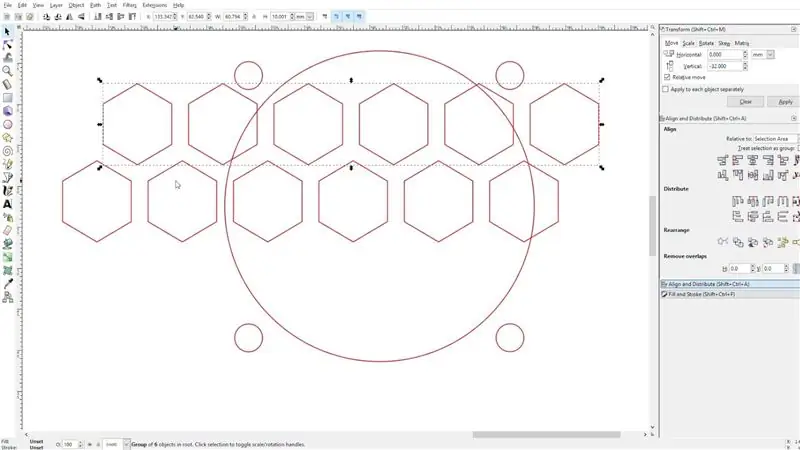
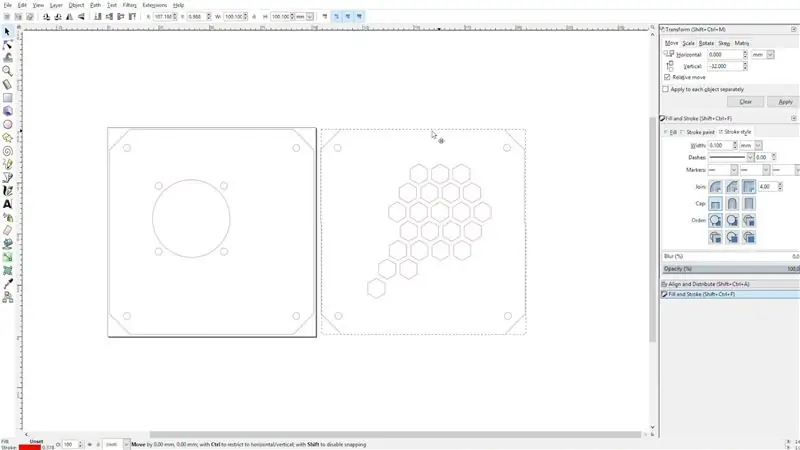
Енді ішкі бөліктердің бәрі орнында, біз жақтарын акрил панельдермен жаба аламыз.
Мен мұз мұнарасы бар корпустың бүйірлік профилін экспорттаудан бастадым, оны лазермен кесуге арналған бөлшектерді жобалау үшін Inkscape -те ашу үшін.
Қажет екі жағы бар, біреуі желдеткішті және бекіту тесіктері бар, ал екіншісі ауаны шығару үшін қарама -қарсы жақта. Мен бұл жаққа алтыбұрышты үлгіні жасадым, егер сіз бүйірлеріңізді жасау үшін қолмен жұмыс жасайтын болсаңыз, сізге дөңгелек тесіктер бұрғылау қажет.
Лазерлік кесу файлдарын мына жерден жүктеңіз.
6 -қадам: акрил қаптамаларын кесіңіз


Мен бүйірлік панельдерді 2 мм мөлдір акрилден лазермен кесемін. Қаласаңыз, ақшыл түсті немесе мөлдір емес акрилді қолдануға болады.
Егер сіз түсті акрилді 2 мм парақтардан таба алмасаңыз, 3 мм акрилді қолдануға болады, сізде сәл қалың жақтары болады.
7 -қадам: акрил қаптамаларын орнатыңыз




Желдеткіштің бүйірлік тақтасын орнатудан бастаңыз.
Оны орнату үшін желдеткіштің қалтасына бірнеше M3 гайкасын басу керек. Бұл өте тығыз, сондықтан жаңғақтарды тегіс жерге қою оңай, содан кейін желдеткіш қалтаны олардың үстіне қойыңыз, сонда отырғыш қалтада болады.
Желдеткішті мұз мұнарасы жинағынан шығарылған бұрандалармен бүйірлік панельге бұраңыз. Бұл акрил мен желдеткіштен өту үшін өте қысқа, сондықтан жаңғақтарды желдеткіштің алдыңғы жағына басу керек. Олар желдеткішті мықтап ұстайтындай тығыз.
Соңында, бүйірлік панельді корпус корпусына бекіту үшін M3 x 8мм түйме басы бар төрт бұранданы қолданыңыз.
Желдеткіштің қуат кабелін Мұз мұнарасының артқы жағына орап, содан кейін Pi GPIO түйреуіштеріндегі 5В және жерге тұйықтауыштарға қосыңыз.
Желдеткішті қосқаннан кейін, екінші жағын M3 x 8мм бұрандалармен жабуға болады.
8 -қадам: OLED дисплейін бағдарламалау

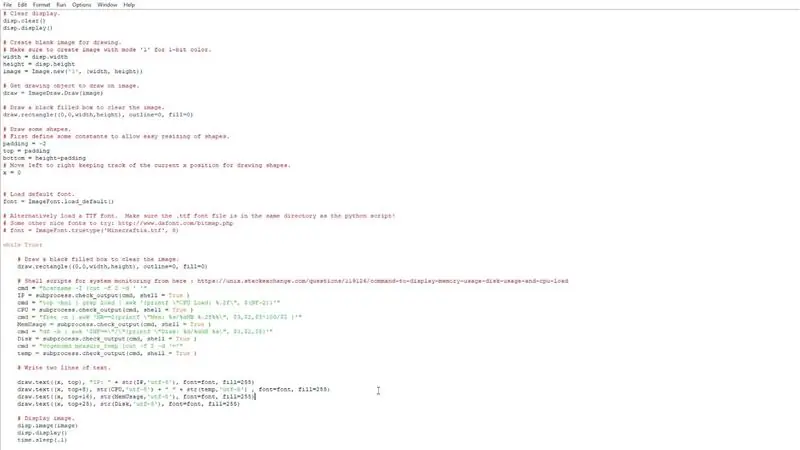


Енді бізге дисплейді Python сценарийі арқылы жұмыс істеу керек, мұны істеу үшін сізге Pi жүктеу керек.
Pi дисплеймен I2C интерфейсі арқылы байланысады, сондықтан сіз оның параметрлерде қосылғанына көз жеткізуіңіз керек.
Бұл сценарий негізінен OLED дисплей модульдеріне арналған Adafruit Python кітапханасындағы мысал сценарийлерінің біріне негізделген, процессордың температурасын қосуға және дисплейдің форматын өзгертуге аздаған өзгерістер енгізілген. Сіз сценарийді дисплейдің дұрыс жұмыс істеп тұрғанын тексеру үшін тексере аласыз және оны crontab көмегімен автоматты түрде іске қосуды орнатпас бұрын сізде қателер болмайды.
Сценарийді жүктеу және кодты іске қосу бойынша қадамдық нұсқауларды көру үшін менің блогымның жазбасын қараңыз.
Оны қайта жүктеңіз, сіз дисплейде Raspberry Pi статистикасын және IP мекенжайын көресіз.
9 -қадам: Іс аяқталды


Дәл осылай, егер сізге дизайн ұнайтынын және түсініктеме бөлімінде басқаша жасайтындығыңызды айтыңыз.
Егер сізге ұнаған болса, 1000 -шы байқауда осы нұсқаулыққа дауыс беруді ұмытпаңыз!
Raspberry Pi жеке компьютерлік корпусын жасауға сәттілік!


1000 -шы байқаудың бірінші жүлдесі
Ұсынылған:
Қатты дискі, желдеткіш, PSU және қосқышы бар Raspberry Pi PC-PSU жұмыс үстелі компьютері: 6 қадам

Қатқыл дискі, желдеткіші, PSU және қосқышы бар Raspberry Pi PC-PSU жұмыс үстелі компьютері: 2020 жылдың қыркүйек айы: ДК-дің қайта жабдықталған қорабының корпусында орналасқан екінші Raspberry Pi салынды. Бұл жоғарыда желдеткішті қолданады - сондықтан PC -PSU корпусындағы компоненттердің орналасуы басқаша. Өзгертілген (64х48 пиксель үшін), Жарнама
Samytronix Pi: DIY Raspberry Pi жұмыс үстелі компьютері (қол жетімді GPIO): 13 қадам (суреттермен)

Samytronix Pi: DIY Raspberry Pi жұмыс үстелі компьютері (қол жетімді GPIO бар): Бұл жобада біз Raspberry Pi жұмыс үстелі компьютерін жасаймыз, мен оны Samytronix Pi деп атаймын. Бұл жұмыс үстелі компьютері негізінен 3 мм лазермен кесілген акрилден жасалған. Samytronix Pi HD мониторымен, динамиктермен және ең бастысы қол жетімділікпен жабдықталған
Жұмыс үстелі құрылғысы - реттелетін жұмыс үстелі көмекшісі: 7 қадам (суреттермен)

Жұмыс үстелі құрылғысы - реттелетін жұмыс үстелі көмекшісі: жұмыс үстелі құрылғысы - интернеттен жүктелген әр түрлі ақпаратты көрсете алатын шағын жеке жұмыс үстелі көмекшісі. Бұл құрылғыны мен CRT 420 - Берри колледжіндегі арнайы тақырыптар сабағына дайындадым және құрастырдым, оны нұсқаушы басқарады
Дыбыстық визуализациямен, сенсорлық түймелермен және NFC бар Bluetooth жұмыс үстелі динамигі: 24 қадам (суреттермен)

Аудио визуализациямен, сенсорлық түймелермен және NFC бар Bluetooth үстелінің динамигі: Сәлеметсіз бе! Бұл нұсқаулықта мен сенсорлық түймелер мен NFC арқылы таңғажайып аудио визуализациясы бар Bluetooth үстелінің динамигін қалай жасағанымды көрсетемін. Бір түрту арқылы NFC қосылған құрылғылармен оңай жұптастыруға болады. Физикалық түйме жоқ
Ескі жұмыс үстелі мен XP көмегімен пакеттік файлдан фотосуреті бар электрондық поштаны автоматты түрде жіберу: 4 қадам

Ескі жұмыс үстелі мен XP көмегімен пакеттік файлдан фотосуреті бар электрондық поштаны автоматты түрде жіберу: үй кеңсесінің терезесінен керемет көрініс алу маған өте бақытты. Мен жоқ кезде мен не жоғалтқанымды көргім келеді және мен жиі алыста боламын. Бұрын менің жеке веб -сайтым мен барлық ауа райын ftp арқылы жүктейтін үй метеостанциясы бар еді
